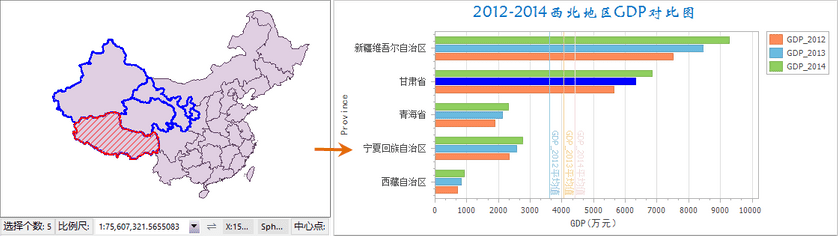使用说明
在 SuperMap 桌面中支持图表与地图、属性表之间的联动显示,通过与图表进行交互来挖掘和获取更多信息,便于用户分析数据在地理上的分布特征。
操作步骤
- 在新的地图窗口中分别打开需要联动显示的图表、地图以及属性表。
- 在“ 视图 ”选项卡上的“ 窗口 “组中,单击“ 关联浏览 ”按钮,弹出窗口列表,勾选进行绑定的窗口前的复选框即可进行关联浏览。 此时应用程序自动对选择的绑定窗口进行水平排列,从而便于窗口间的联动操作与浏览,如下图所示。关于关联浏览的详细描述请参见关联浏览。
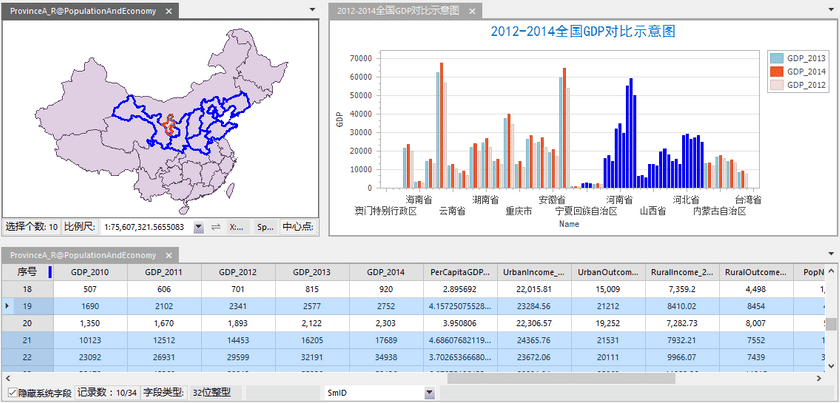
- 图表、地图和属性表之间的选择是动态的。如果在图表中选择一个或者多个对象,那么也将同时选中地图和属性表中的相同对象。同样,地图或属性表中的选择也将反映在图表中,选中的对象会在窗口中高亮显示。
- 对选中对象生成统计图表 :通过交互式选择感兴趣的对象,以此作为过滤条件,只对当前选择的对象单独创建新的图表。具体操作如下:
- 在地图窗口中选择一个或多个对象,以高亮显示感兴趣的对象,点击右键在菜单栏中单击“ 对选中对象统计 ”。
- 在统计列表类型中选择要制作的统计图表类型,即完成对单独选中的对象创建统计图表。
- 例如在全国范围内单独统计西北五省的GDP情况,即在地图窗口中选择该五个省份的图形对象,按照如上操作制作西北地区2012-2014年GDP对比图。得到如下结果: